Camtasia Studio9怎样安装呢,话说不少用户都在咨询这个问题呢?下面就来小编这里看下Camtasia Studio9安装步骤吧,需要的朋友可以参考下哦。
1、首先我们在本站下载Camtasia Studio9官方安装包,下载完成后我们得到exe安装文件,我们鼠标左键撒谎及运行进入到下图中的安装界面。我们需要先勾选界面中的“I accept the Lincense Terms”选项。
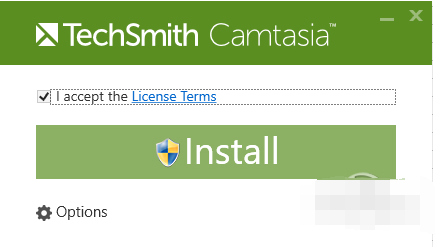
2、接下来我们点击界面左下角的“Options”选项,进入到Camtasia Studio9安装位置以及附加选项界面,我们可以选择合适的安装位置,在界面下方还有附加的选项,可以根据自己的需要进行选择。
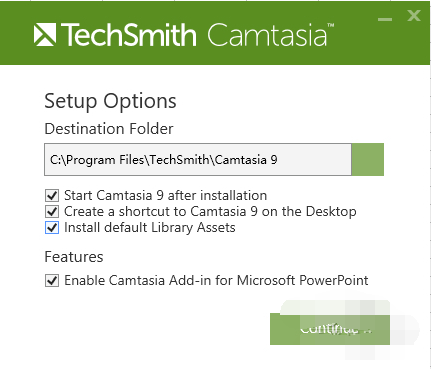
3、选择完成后我们再点击界面的Install选项就可以开始安装了,如下图所示,我们需要等待安装进度条完成。
- War3 冰封王座绿色循环圈猛犸塔怎么过-绿色循环圈猛犸塔攻略
- 学习通怎么查看课程错题集-学习通查看错题集的方法
- 学习通批量编辑在哪打开-学习通批量编辑打开方法
- 学习通如何查看读书报告-学习通查看读书报告的方法
- 学习通怎么查看知识挑战-学习通查看知识挑战的方法
- 学习通怎么使用速课制作-学习通使用速课制作的方法
- 学习通专题创作在哪-学习通专题创作位置介绍
- 学习通如何查看国家宝藏-学习通查看国家宝藏的方法
- 学习通怎么找到超星阅读本-学习通超星阅读本位置介绍
- 学习通怎么开启首页摇一摇-学习通开启首页摇一摇的方法
- 学习通如何查看学习时长-学习通学习时长查看的方法
- 学习通怎么查看课程资料-学习通查看课程资料的方法
- 钉钉电脑版怎么查看日志-钉钉电脑版查看日志的方法
- 亿图流程图制作软件搜索形状的操作流程
- 亿图流程图制作软件绘制糖果形状的操作过程讲述
- 亿图流程图制作软件绘制立体公司组织结构图的详细操作内容讲解
- 亿图流程图制作软件使用钢笔工具制作直线的操作流程
- 亿图流程图制作软件设计家谱图的操作过程讲解
- 亿图流程图制作软件绘制动态星形的图文操作内容
- 亿图流程图制作软件制作商务面积图表的操作流程
- 亿图流程图制作软件把数据制作成饼图的详细步骤讲解
- 亿图流程图制作软件设置箭头样式的操作技巧
- 亿图流程图制作软件添加/删除/移动连接点的操作内容介绍
- 亿图流程图制作软件绘制流程图的操作步骤
- 亿图流程图制作软件绘制圆柱体的图文步骤
- 亿图流程图制作软件连接曲线的操作步骤
- 亿图流程图制作软件绘制一个长形弯曲箭头的操作流程
- 亿图流程图制作软件插入并编辑表格的操作步骤讲解
- 亿图流程图制作软件绘制数学象限图的详细操作内容
- 亿图流程图制作软件里基本绘图功能的使用教程